
どうも、こじです
WordPressで記事を書いていて思ったことありませんか?
目次を入れたいけど、どうすればいいんだろう・・・
今回は目次を自動作成してくれるプラグインを紹介します
使うプラグインは Easy Table of Contents
今回紹介するプラグインは「Easy Table of Contents」と言うプラグインです
他には「Table of Contents Plus」と言うプラグインがあります
ですが、こちらのプラグインは最終更新が2年前で僕が使っているWordPressのバージョンではテストされていないとのことでした
動作保障がされていなくて古いままというのは、セキュリティや互換性の都合上よくないと思いますので
僕は「Easy Table of Contents」を使用しています
Easy Table of Contents の特徴
このプラグインの特徴を簡単に紹介します
- 記事内で使用した見出しで目次を自動作成できる
- 投稿記事単位で目次の設定ができる
- 目次に表示したくない見出しを記事ごとに設定できる
などがあったりします
基本的に「Table of Contents Plus」と同じような機能ですね
プラグインで目次を作成するメリット・デメリット
僕が思うメリット・デメリットを簡単にまとめます
メリット
- 目次をコードで書くよりメンテナンスが楽
- 目次のリンク設定で見たい箇所にすぐ飛べる
- 記事の内容や全体構成が一目でわかる
デメリット
- プラグインを入れることになるので、動作が重くなり、サイト表示が遅くなる
- コードを書かないので、どうなっているかわからない
以上のことを考慮して目次プラグインインストールを検討してください
インストールと初期設定
早速プラグインを設定しましょう
インストール
ダッシュボード>プラグイン>新規追加
「Easy Table of Contents」を検索し、インストール
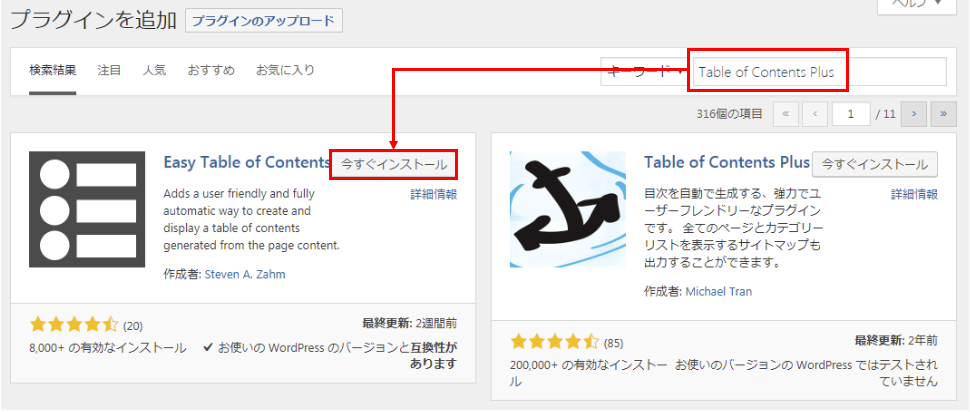
プラグインを有効化
ダッシュボード>プラグイン>インストール済みプラグイン

初期設定
ダッシュボード>設定>Table of Contents
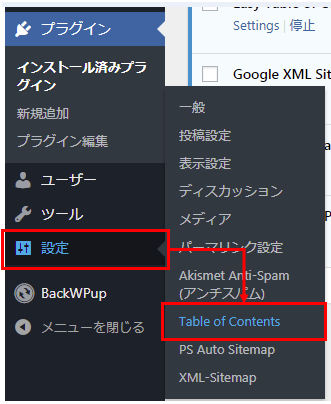
参考までに僕の設定を解説付きで説明します
※設定は他にもありますが、下記画像以外はデフォルトのままです
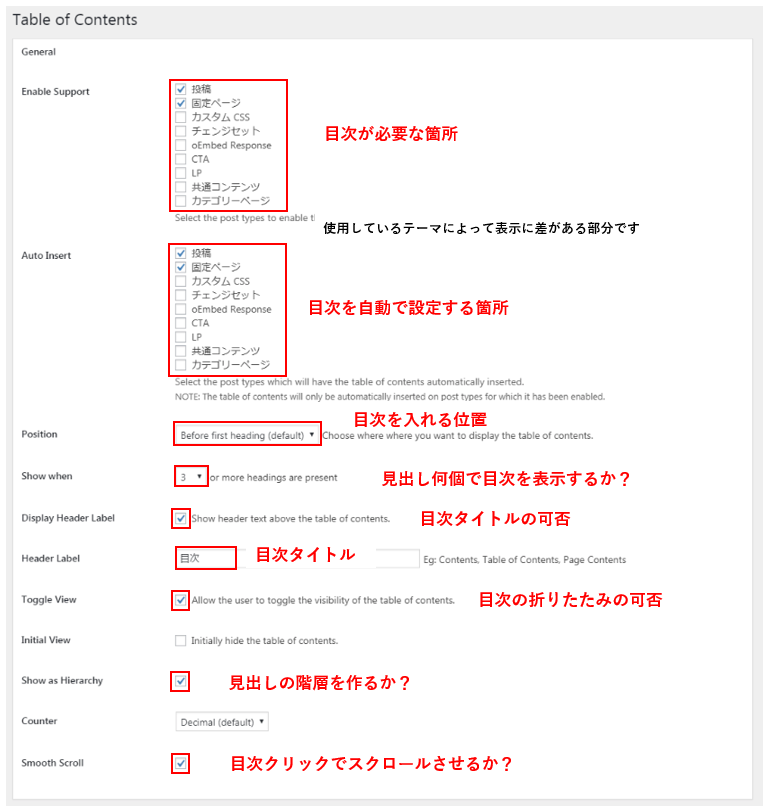
あとは記事を書くだけで目次が自動作成されます
個別記事設定
設定>Table of Contents の設定で Enable Support の投稿をチェックしてた場合
記事投稿のメニューに下記設定が表示されます
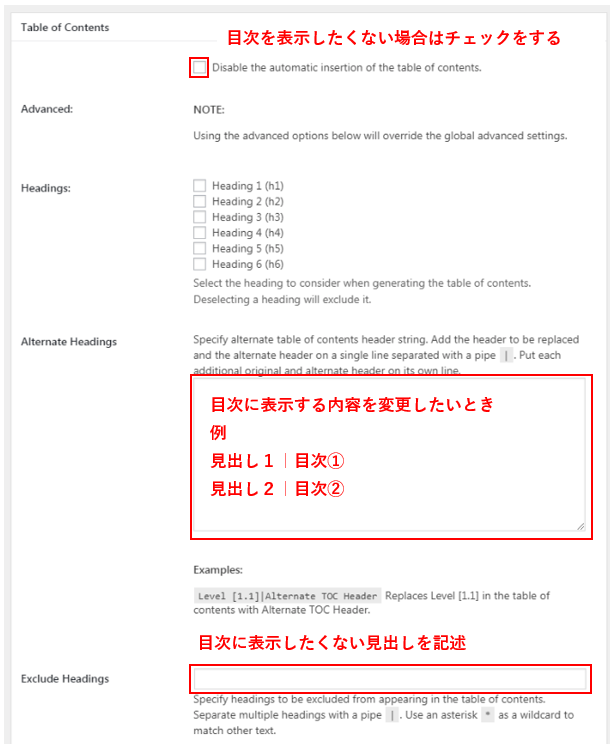
表示されていない場合は
投稿画面一番上の 表示オプション>Table of Contents にチェックをしましょう
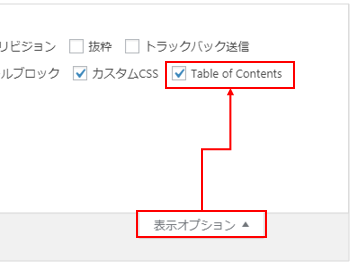
まとめ
WEBサイトの記事ではよく見かける目次ですが
プラグインを使うと簡単に目次を作成できます
読みやすくて見やすい記事を目指して頑張りましょう
僕も頑張ります




